Thông tin mua hàng: Tính năng này yêu cầu thanh toán riêng. Để biết thêm thông tin, liên hệ Hỗ trợ hoặc Quản lý thành công của khách hàng của bạn.
Người có thể thực hiện các bước này: Quản trị viên chính và quản trị viên có quyền Phòng họp.
I. Giới thiệu
Bảng điều khiển dành cho quản trị viên cung cấp nhiều chức năng và công cụ cho quản trị viên để quản lý Màn hình hiển thị Phòng Lark hiệu quả.
- Hình ảnh: Đặt hình nền hiển thị trên Màn hình hiển thị Phòng Lark trong thời gian không hoạt động;
- Kiểm tra phòng họp: Đặt xem phòng họp có yêu cầu kiểm tra để giữ lịch hẹn và quy tắc kiểm tra của nó;
- Đặt lịch hẹn tức thì: Đặt xem có cho phép người dùng đặt phòng họp không hoạt động thông qua Màn hình hiển thị Phòng Lark;
- Kết thúc sự kiện: Đặt xem có cho phép người dùng kết thúc sự kiện thông qua màn hình hiển thị và hủy lịch phòng họp.
II. Các bước thao tác
Đi đến Bảng điều khiển dành cho quản trị viên Lark. Trên thanh điều hướng bên trái, nhấp vào Phòng họp > Quản lý phòng.
Các tầng phòng họp của tổ chức của bạn sẽ được liệt kê ở bên trái. Bạn có thể cấu hình cài đặt cho cả một cấp độ, hoặc một phòng họp cụ thể. Để biết thêm chi tiết về các tầng và phòng họp, xem Thêm, chỉnh sửa và xóa phòng họp.
Tìm tầng hoặc phòng họp bạn muốn cấu hình, nhấp vào ··· Thêm > Cài đặt.
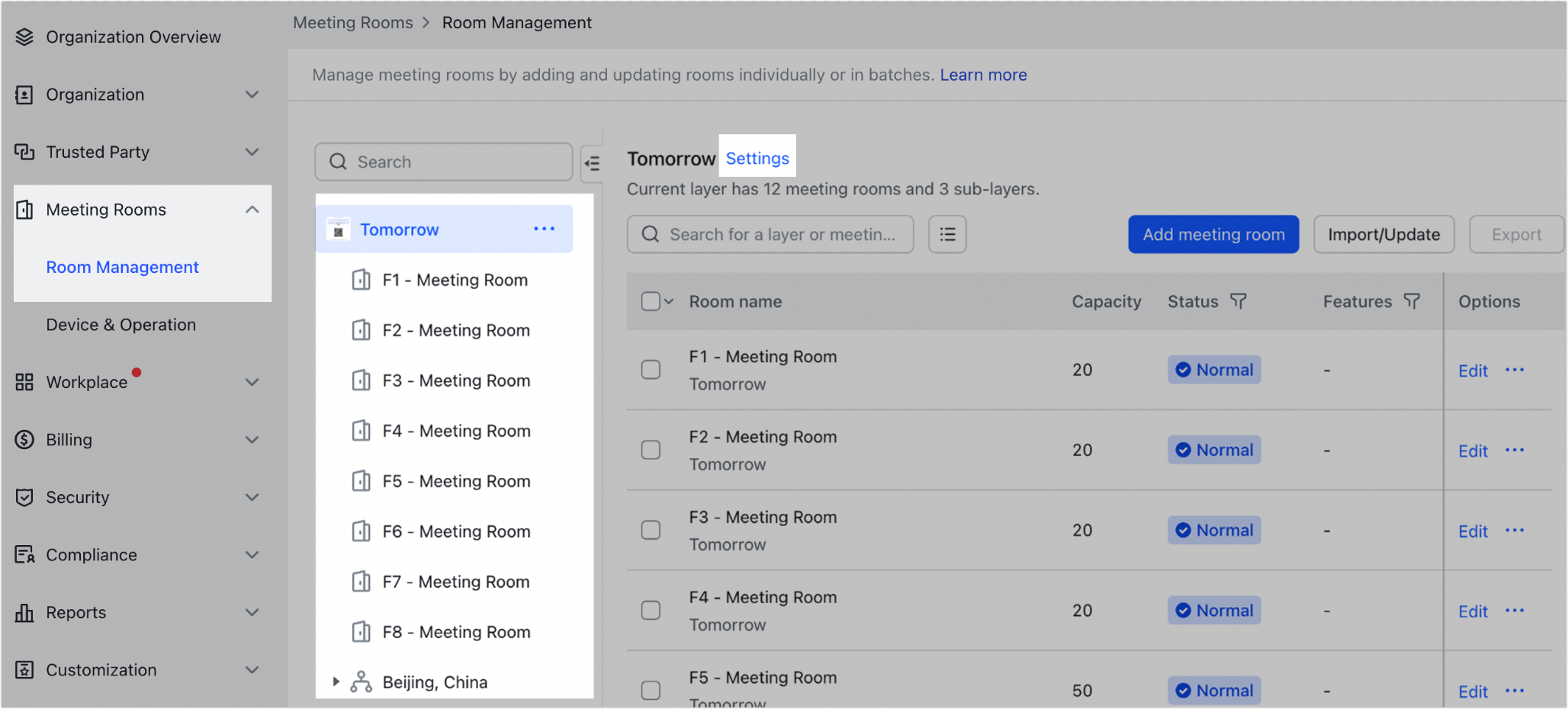
250px|700px|reset
- Đặt hình nền
Trong phần Cài đặt, đi đến Màn hình hiển thị Phòng Lark > Hình ảnh để xem hình nền được sử dụng trong phòng họp trong phạm vi nút được chọn hiện tại.
Bạn cũng có thể chọn Nhấp vào đây để xem tất cả các hình nền đang được sử dụng trong phạm vi hiện tại.
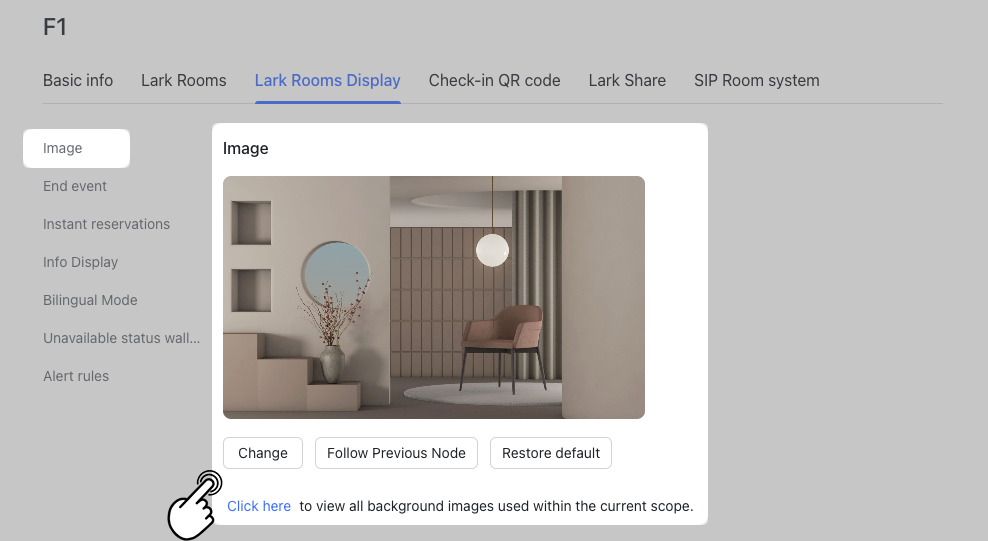
250px|700px|reset
Nhấp Thay đổi để tải lên một hình ảnh để làm hình nền hiển thị mới.
Lưu ý: Để đảm bảo hiệu quả hiển thị, vui lòng tải lên các hình ảnh đạt kích thước được đề xuất.
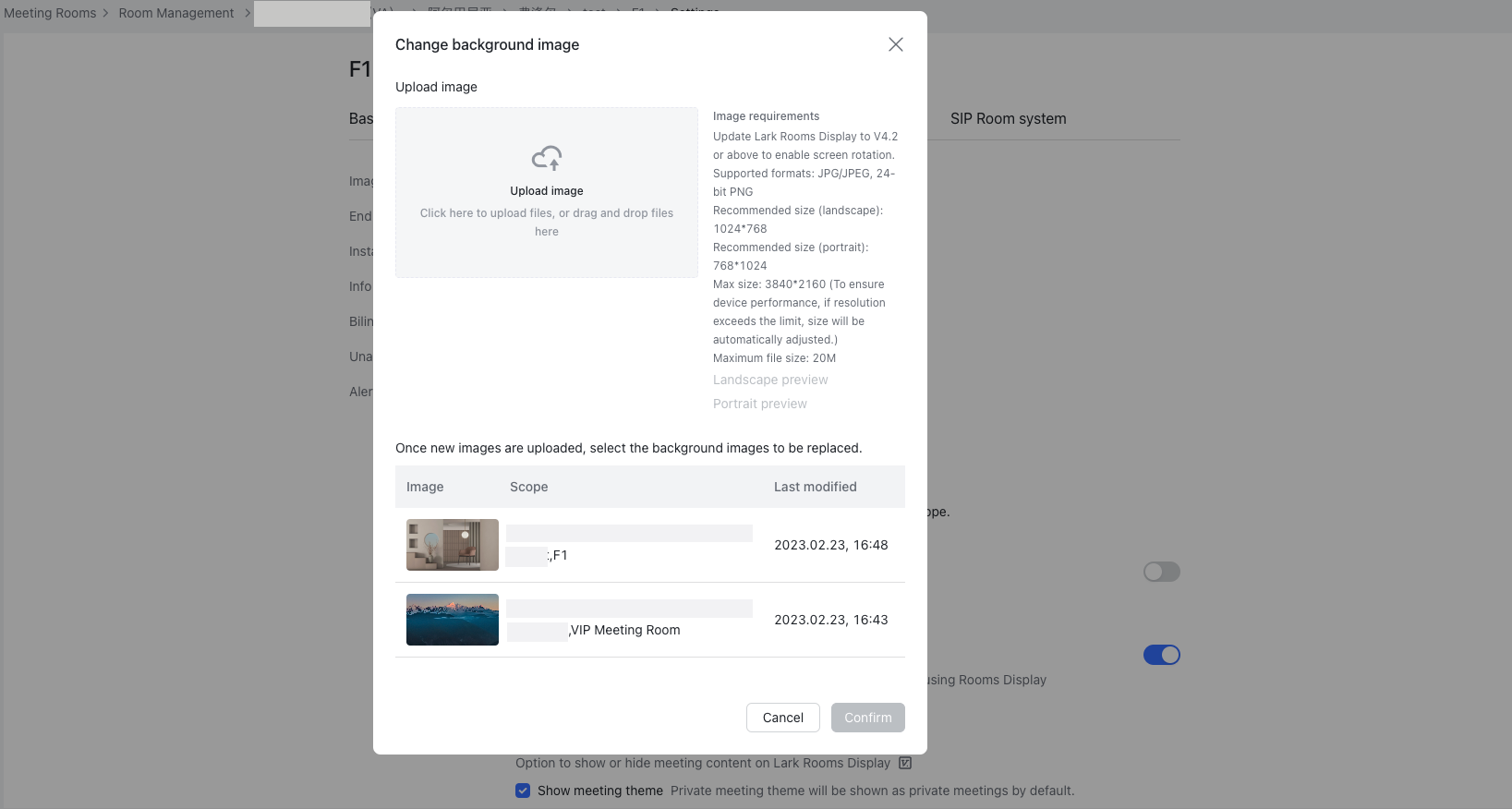
250px|700px|reset
Sau khi tải lên, nhấp vào Xem trước Chế độ dọc/Chế độ ngang để xem hiển thị trong màn hình hiển thị phòng họp.
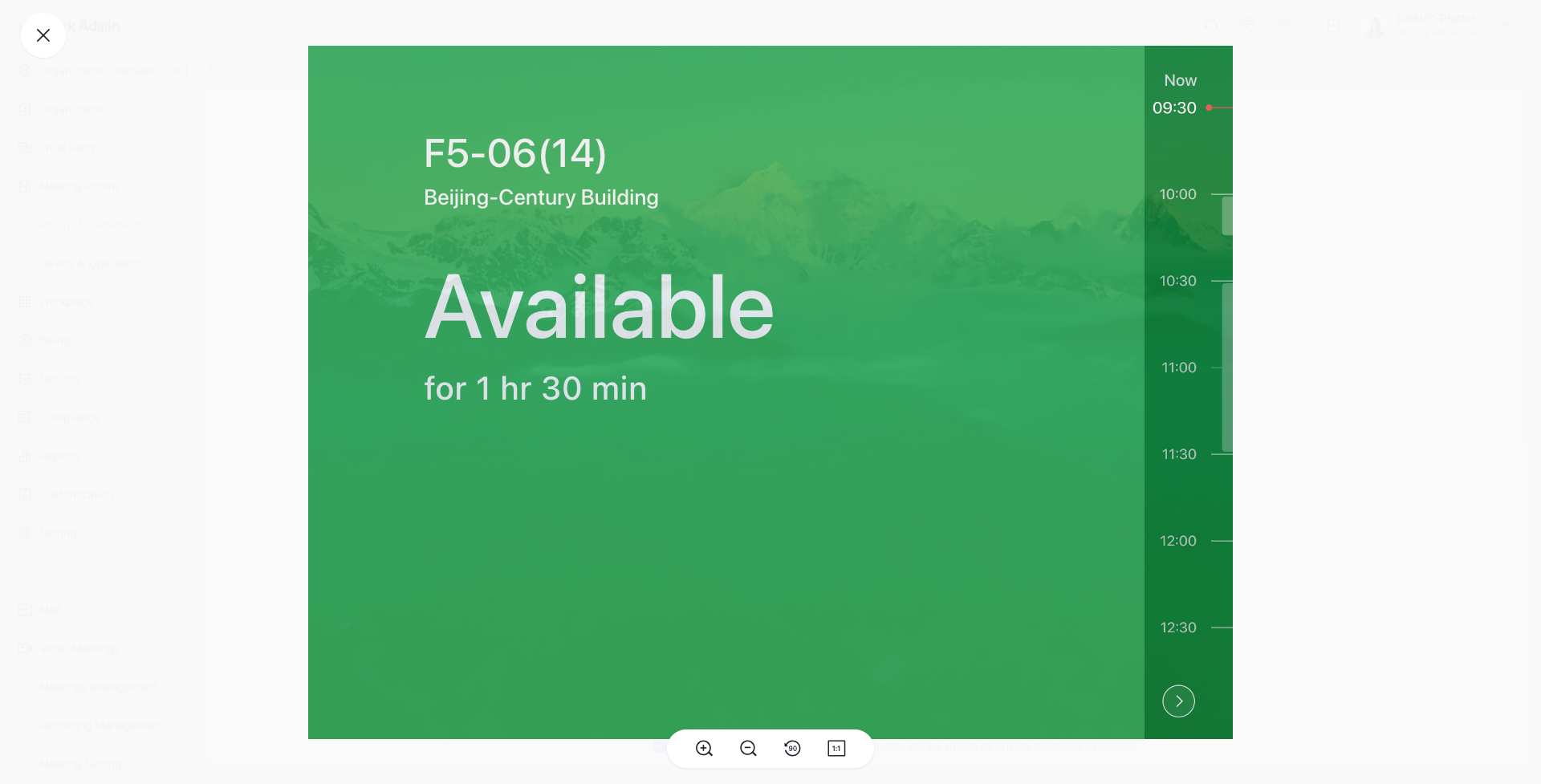
250px|700px|reset
Nhấp Xác nhận để lưu các thay đổi. Sau một lúc, hình nền trên màn hình hiển thị phòng họp sẽ được cập nhật.
Bạn cũng có thể chọn thay thế tất cả các hình nền bằng hình ảnh mới tải lên hoặc kiểm tra riêng các hình nền cần thay thế.
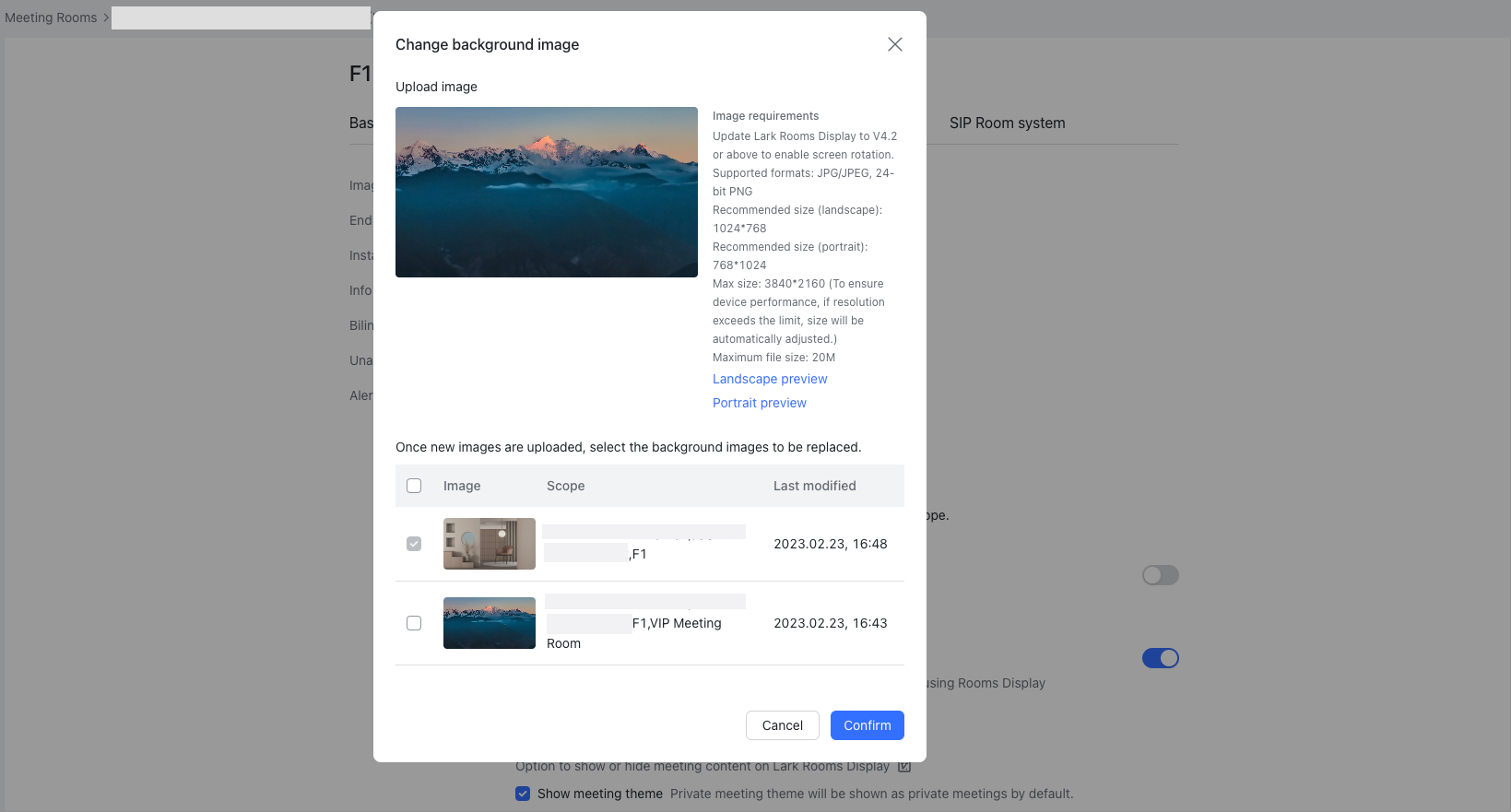
250px|700px|reset
- Đặt điểm danh phòng họp
Trong phần Cài đặt, đi đến Cơ bản > Điểm danh và tiếp quản phòng họp để chọn liệu phòng họp có yêu cầu thành viên của tổ chức điểm danh trước khi cuộc họp bắt đầu hay không.
- Khi điểm danh bật: Người dùng phải điểm danh trong khoảng thời gian quy định để giữ lịch hẹn; nếu không, phòng họp sẽ được hủy lịch.
- Khi điểm danh tắt: Nút điểm danh sẽ không xuất hiện trên màn hình hiển thị, và tất cả các lịch hẹn phòng họp sẽ được giữ.
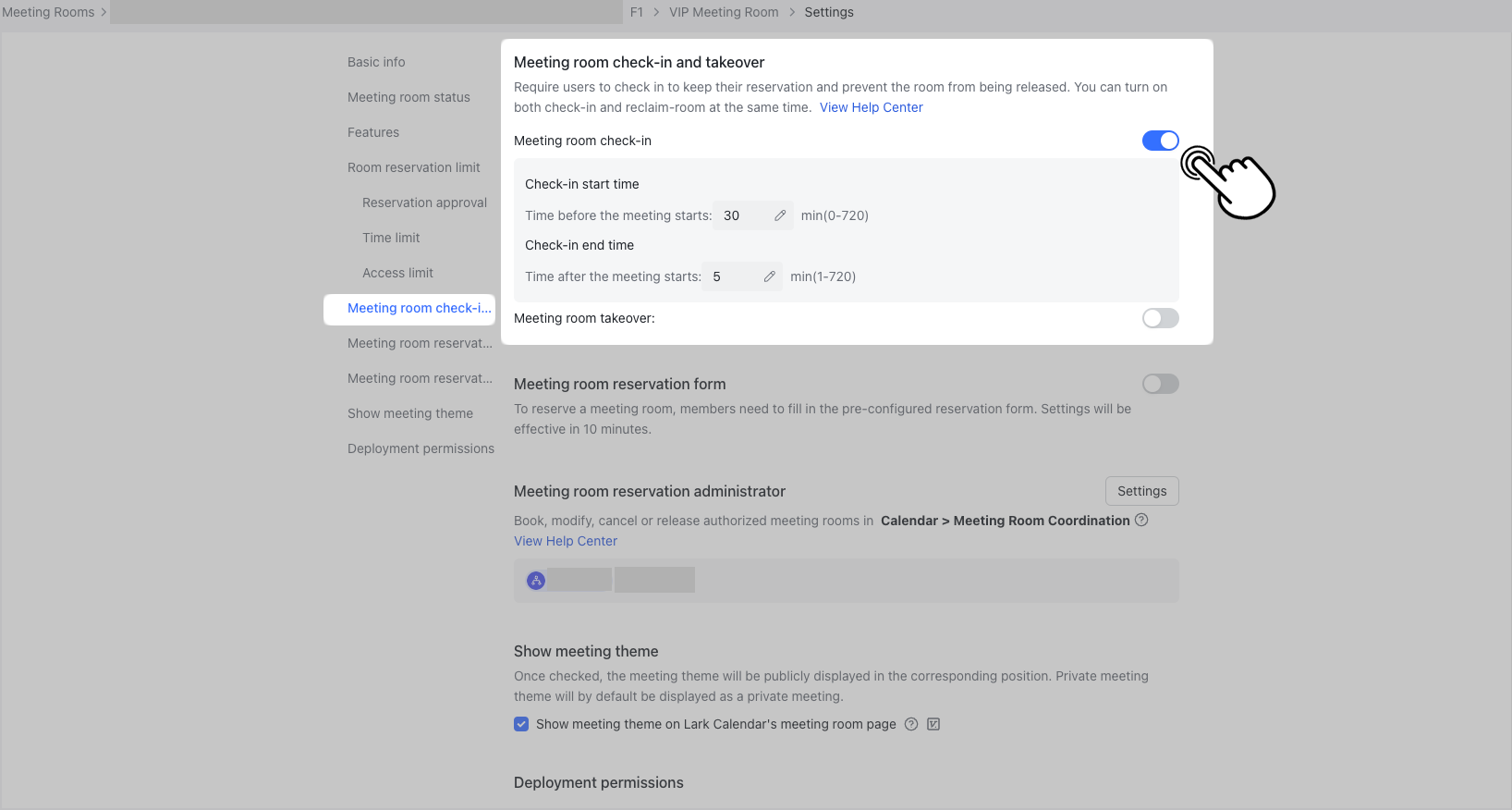
250px|700px|reset
- Đặt phòng tức thì
Trong phần Cài đặt, đi đến Màn hình hiển thị Phòng Lark > Đặt phòng tức thì để cho phép các thành viên tổ chức đặt phòng họp ngay lập tức từ màn hình hiển thị phòng họp.
- Khi đặt phòng tức thì được bật: Người dùng có thể sử dụng màn hình để tạo sự kiện tức thì không kéo dài hơn 45 phút.
- Khi đặt phòng tức thì được tắt: Nút đặt phòng tức thì sẽ không xuất hiện trên màn hình, và người dùng sẽ phải đặt phòng thông qua các ứng dụng Lark.
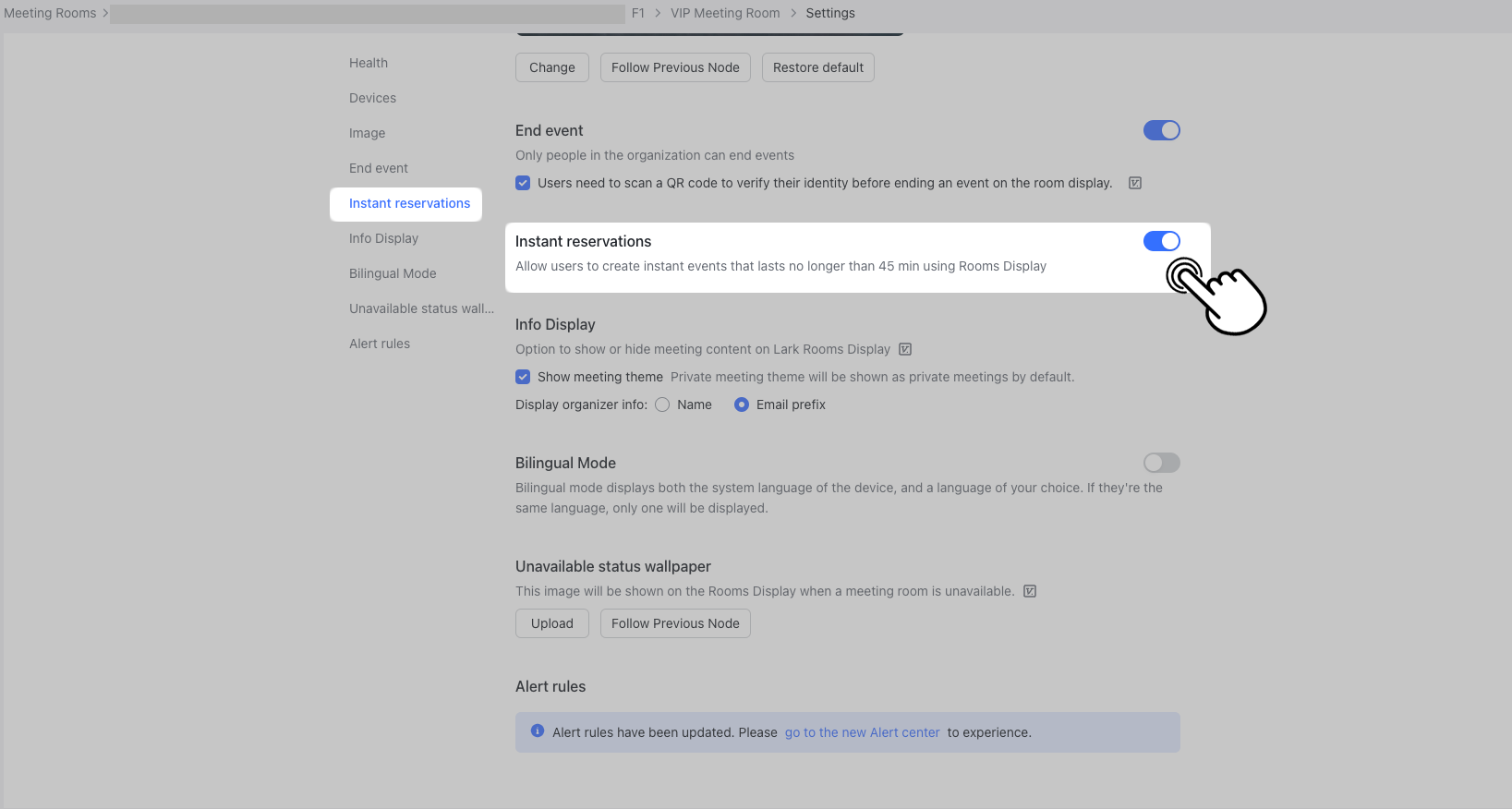
250px|700px|reset
- Kết thúc sự kiện
Trong phần Cài đặt, đi đến Màn hình hiển thị Phòng Lark > Kết thúc sự kiện để cho phép các thành viên tổ chức kết thúc sự kiện và hủy lịch phòng họp.
- Khi bật Kết thúc sự kiện: Người dùng sẽ phải quét Mã QR xuất hiện trên màn hình để xác minh danh tính của họ là một thành viên của tổ chức trước khi kết thúc một sự kiện. Nếu bạn bỏ chọn Người dùng cần quét Mã QR để xác minh danh tính của họ trước khi kết thúc một sự kiện trên màn hình phòng họp, bất kỳ ai cũng có thể kết thúc một sự kiện và hủy lịch phòng họp mà không cần xác minh danh tính của họ.
- Khi tắt Kết thúc sự kiện: Sẽ không có nút Hủy lịch trên Màn hình và bạn không thể hủy lịch phòng họp.
Ghi chú: Phiên bản 4.1 trở lên cho phép quản trị viên chọn liệu Người dùng cần quét Mã QR để xác minh danh tính của họ trước khi kết thúc một sự kiện trên màn hình phòng họp.
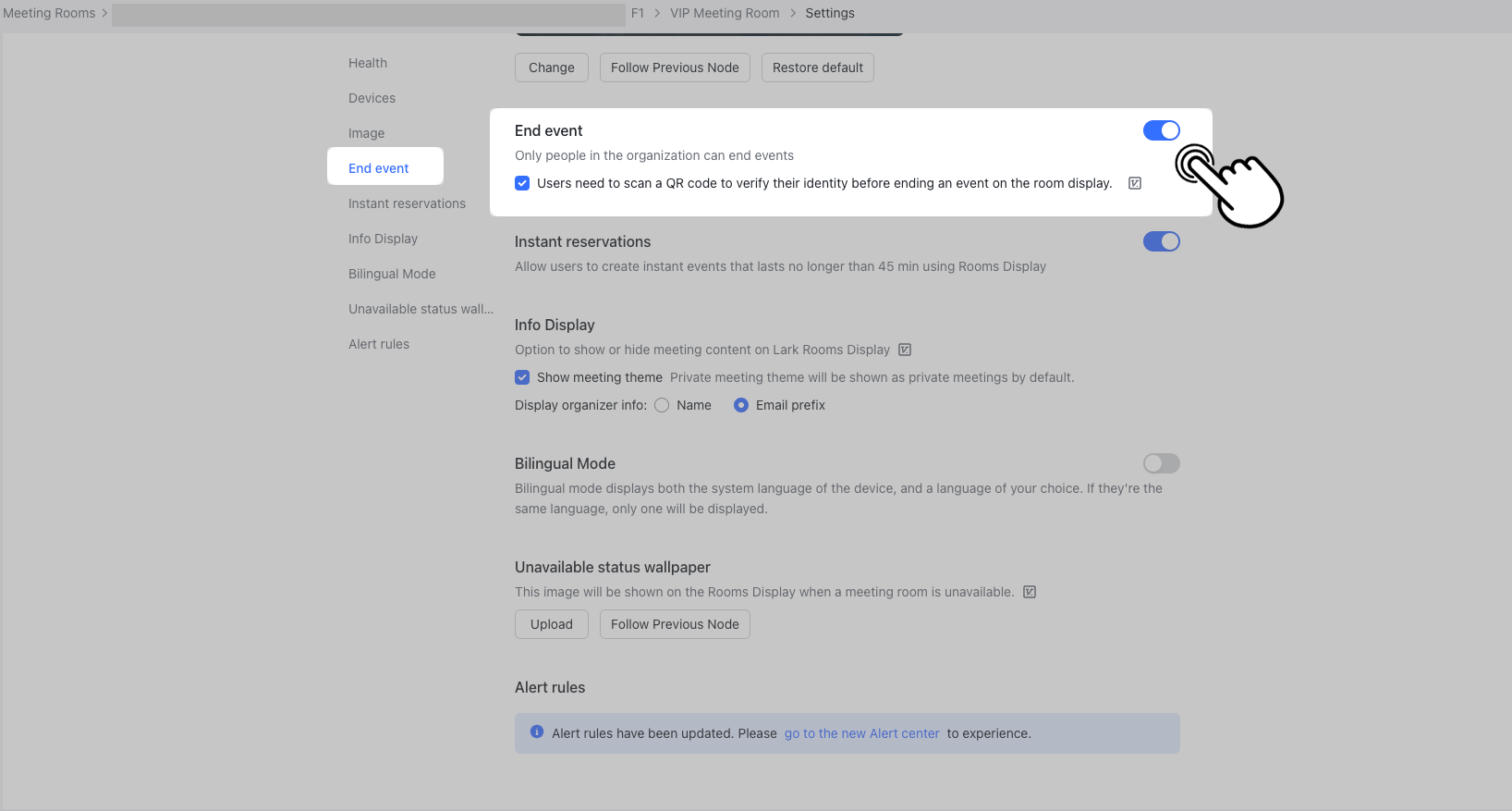
250px|700px|reset
